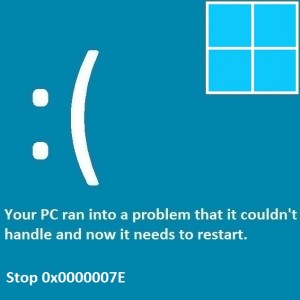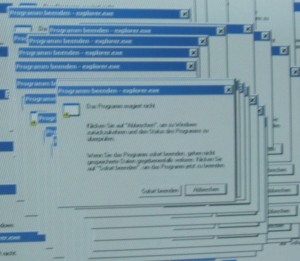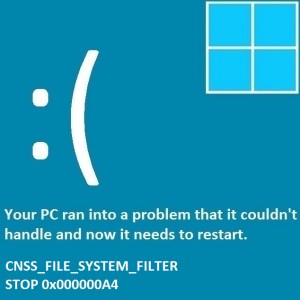So beheben Sie den Page_Fault_In_Nonpaged_Area-Fehler
Leserfrage:
„Hallo Wally, der Page_fault_in_nonpaged_area bsod begann etwa fünf Tage nach dem Kauf auf meinem Laptop zu erscheinen. Ich bin ein bisschen neu im Reparieren von Bluescreens, also helfen Sie mir bitte. Vielen Dank.“ – Tylor R., USA
Wallys Antwort: Bluescreen-Fehler können scheinbar aus dem Nichts auftauchen. Diese Fehler jagen den PC-Benutzern seit vielen Jahren Angst ein. Glücklicherweise sind Bluescreen-Fehler nicht mehr annähernd so häufig wie früher, aber sie kommen immer noch vor.
Sie zu beheben ist nicht so schwierig, wie es auf den ersten Blick scheinen mag. Die meisten dieser Fehler sollten Sie beheben können, wenn Sie die Fehlermeldung beachten und online nach einer Lösung suchen.
Problem
Der Bluescreen-Fehler „Page_Fault_In_Nonpaged_Area“ wird auf dem Bildschirm angezeigt und der Computer wird neu gestartet.

Ursache
Der Fehler „Page_Fault_In_Nonpaged_Area“ kann auftreten, wenn der Benutzer eine Grafikkarte aktualisiert und versucht, sie mit dem alten Anzeigetreiber zu verwenden. Dies kann auch bei neu installierten Geräten wie Scannern und Druckern passieren. Auch kürzlich installierte Softwareanwendungen führen dazu, dass dieser Fehler auftritt.
Lösung
Hier sind einige Möglichkeiten, den Page_Fault_In_Nonpaged_Area-Fehler zu beheben:
Starten Sie den Computer im abgesicherten Modus
Wenn der Computer nicht normal startet, können Sie ihn stattdessen in diesem Modus starten. Der abgesicherte Modus lädt nur eine Mindestanzahl an Treibern und Diensten. Dies soll Ihnen helfen, Windows trotz Problemen zu starten.
Deinstallieren Sie den vorherigen Treiber
Sobald Sie den Computer im abgesicherten Modus starten können, deinstallieren Sie den vorherigen Treiber des problematischen Geräts. Sie verwenden dieses Gerät (Grafikkarte, Scanner, Drucker usw.) wahrscheinlich erst seit kurzem und sollten daher wissen, um welches Gerät es sich handelt. Sie können dies über den Gerätemanager tun.
- Drücken Sie die Windows-Taste > geben Sie Geräte-Manager ein > klicken Sie auf Geräte-Manager
- Suchen Sie Ihr Gerät in einer passenden Kategorie.
- Klicken Sie mit der rechten Maustaste auf den Treiber, der das Problem verursacht > klicken Sie auf „Deaktivieren“.

Wenn Sie danach neu starten, sollte Windows stattdessen einen generischen Treiber installieren. Wenn weiterhin Bluescreen-Fehler auftreten, versuchen Sie, die Hardware von Ihrem Computer zu entfernen.
Führen Sie Chkdsk aus, um Festplattenfehler zu erkennen und zu reparieren
Starten Sie Windows und öffnen Sie die Eingabeaufforderung. Wenn Windows nicht normal startet, versuchen Sie bitte zunächst, es im abgesicherten Modus zu starten. Öffnen Sie anschließend die Eingabeaufforderung und geben Sie diesen Befehl ein
Chkdsk /f /r
Drücken Sie die Eingabetaste, um es auszuführen. Windows teilt Ihnen möglicherweise mit, dass ein Neustart erforderlich ist, bevor dieser Scan gestartet werden kann.
Aktualisieren Sie den Treiber des Geräts
Der einfachste Weg, dieses Problem zu beheben, besteht darin, den Treiber des Geräts zu aktualisieren, das Sie verwenden möchten. Sie können dies tun, indem Sie die Website des Hardwareherstellers besuchen und den Treiber von dort herunterladen. Sie können auch Software wie verwenden DriverDoc um dies für Sie zu tun.